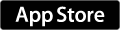キーボードをHappy Hacking Keyboard(HHKB) Professional BTに変えることで、本当に執筆体験が豊かになるのか
すっかり手書きで文字を書くことが減ってしまった。手帳やA4レポート用紙を持ち歩き、なるべく手で書く機会を持つようにはしているのだが、それでもパソコンのキーボードで文字を打つ方が圧倒的に多くなってしまった。それだけにキーボードの品質は大事なことであるはずだが、まだまだ重要視されてはいないと感じる。
ウェブで調べてみたところ評判がよかったのと、サイズがコンパクトなことが理由だった。金額もたしか5,000〜6,000円くらいだったのでまあ失敗してもいいだろうという感覚だった。色は白、日本語配列かな無刻印モデルにした。
とにかくコンパクトだったので、その分、机を広く使えるのが良かった。紙の資料を広げながら作業をすることが多いので、これは本当に助かった。
ただ、打ちやすさという点では、悪くはなかったがそこまでいいとは思わなかったというのが正直なところだった。また、打つ度にけっこう大きな打鍵音がするのがけっこう気になった。
それでもだいぶ長く使ったと思う。たまに使うのをやめたりもしていたが、足かけ4〜5年は使っていたのではないだろうか。最後はとうとう接続が悪くなってキーが効かなくなってきたので、席替えかなんかのタイミングで捨ててしまったが、十分元は取ったと思う。
今は会社でも家でもMac(MacBookとMacBook Air)を使っており、Macのキーボードの質感はわりと好きなので特にキーボードを買う必要性は感じていなかったのだが、どうも最近肩こり(首から背中にかけて)がひどくなっていて、姿勢にも原因があるのではないかといろいろ画策しているなか、キーボードの位置も良くないのではないかと考えるようになった。画面とキーボードの距離をもっと離したほうが良いのではないか、そうなると外付けのキーボードを使ったほうが良いのではないか、といったことを考え始めていた。
そこでキーボードについてウェブで調べてみたが、品質とサイズ感を考えると、Happy Hacking Keyboard(HHKB)以外にピンとくるものがない。ほかにあるとしたら、Macの外付けのキーボードくらい。
ただしHHKB Liteは先述の通り音がうるさいのがイヤだったし、また同じのを買うのもしゃくだと思った。さらにUSB接続だったのも意外と面倒だった。というのも、会社では打ち合わせすることが多く何かとPCを持ち歩くので、その度にUSBを付けたり取り外したりするのがわりと手間だったのだ。
そういう理由でLiteはなしだとするとHHKB Professionalの方になるのだが、こちらは2万円以上するのでなかなか手が出ない。モノがいいことは分かっているが、さすがに失敗できない金額なのでやはり躊躇する。
というわけでキーボード購入はいったん見送りとなっていたのだが、そんな時にたまたまこの記事を目にして、急に欲望が再燃した。
allabout.co.jp
HHKB ProfessionalのBluetooth無線バージョンが出た。これならiPadでも使える。しかも打鍵音はそこまでうるさくなさそうだ。黒は質感も良さそうで、モノとしてのクオリティもいい感じだ。
しかし、27,000円くらいするので、悩ましい。
公式サイトやAmazonレビューなども見て、20分くらい逡巡した後、結局Amazonで購入してしまった。最近、iPad Proを買ったばかりなので、懐はだいぶ痛い。だが、執筆・編集を生業とする者としては、キーボードは武士の刀のようなものである。確かに高いが「その分長く使える」という魔法の言葉を胸に、自分を半ば強引に納得させつつ、商品の到着を待った。
Amazonというのはありがたい。頼んだ次の日には届いた。
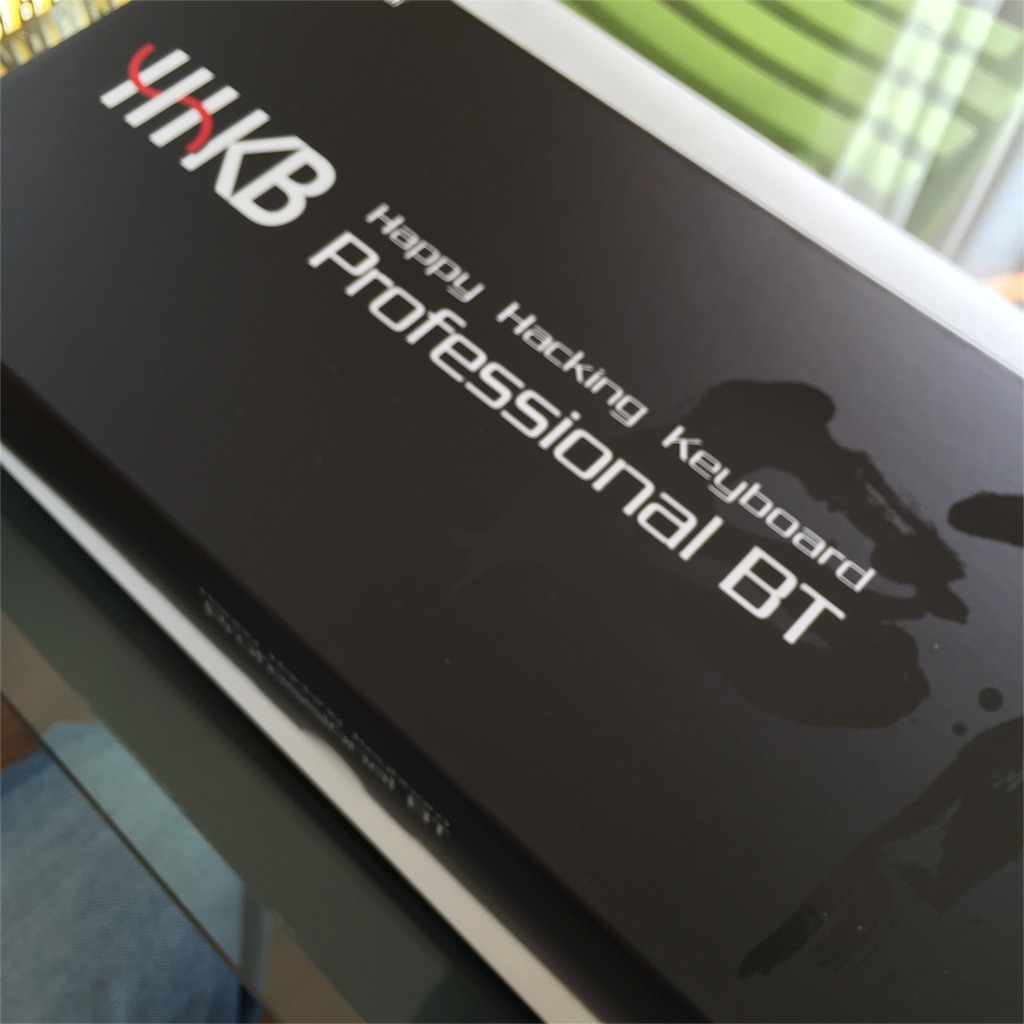
その後、会社や外にも持ち歩き、数日使ってみた。詳しいレビューは以下のような記事に譲るとして、個人的に感じたポイントを列挙したいと思う。
(参考記事)japanese.engadget.com
japanese.engadget.com
数日間、使ってみた所感
キーボードの打鍵音
打鍵音はLiteに比べるとうるさくない。Liteはカチャカチャうるさかったが、このBTはカタカタという感じだ。ただし上記のレビュー記事によれば、JP Type-Sと比べると高い音らしい。たしかに静かな環境だと少し気を使ってしまう程度の音ではある。多少の音は気にならない環境であれば、わりと心地よい響きだと思う。
Bluetoothの接続
はじめ自宅のMacBook Airにつなぎ、その後iPadにつなごうとしたらなかなかつながらなかった(HHKBが検出されなかった)。しかし、キーボードの電源を入れ直した後に、「Fn+Q」を押したら解決した。
いったん接続されると切れることもないし遅れることもなくスムーズ。やはり無線は便利である。ただし、PCを離れたところへ移動するなどしていったん接続が切れると、再度電源ボタンを押し直さないといけないのはやや面倒。できれば勝手に接続が復活するようになってほしい。
キーボードの質感
見た目、触った感じは高級感があって良い。持っててうれしくなる質感だと思う。打った感触も心地よい。iPadで使ってもストレスなく打てる。
また、見た目の印象より重いと感じた。持ち運ぶには少々重いかもしれないが、机で使用する分にはこのくらいの重さがあったほうが安定感がある。さらに背面の四角にゴムが付いているのでずれることがないのも良い。
MacBookとの相性
変な使い方かもしれないが、MacBookにくっつけてみたところ、サイズ感含め、わりとフィットした。


はたから見たら何をやってるのかという感じかもしれないが、けっこう快適。
執筆活動への影響
まだ買ったばかりでとにかく使ってみたいという思いが強いせいもあるが、キーボードを打つのが心地よいと文章を書きたくなってくる。これはお気に入りの万年筆と似たような効果かもしれない。
むしろ万年筆と違うところは、文章を書きたくなるというよりも、むしろ文章を連ねることへの抵抗感が少なくなる、という点にあるのかもしれない。
長めの文章を書くことに対してのハードルが下がる感じがする。これは、常日頃から文章を書き続けることが仕事の方にとっては、大きな差になってくるのではないだろうか。
校正道具としてのiPad Pro 9.7
衝動買いというには、自分にしては随分と大きな買い物をしてしまったが、先日Apple StoreでiPad Proの9.7インチを購入した。容量128GBのCellularモデル。Apple Pencilとキーボード(Smart Keyboard)も付けて。
Apple Careも入れたらトータル15万円くらいになってしまい、これだったらMacbookを新調したほうが良いのではないかとも考えたが、やはりここはiPad Proを選んだ。
衝動買いの理由は、なんだかんだ言って単に欲しかったから、Pencilを思う存分使ってみたかったから、というだけに過ぎないのだが、自分自身にいろいろと言い訳をしているなかで一番それらしかったのは、「仕事に使えるから」という理由だった。
仕事にどう生かせるのかについての具体例はいくつか挙げられるが、そのなかでも主なものは、移動時間・スキマ時間での執筆やメールなどの作業。そしてもう1つが、記事や原稿の校正作業である。
特に後者については、これまで「ウェブ記事をプリントアウトし、ペンで校正を入れ、それをスキャンしてPDF化したデータをメール等で送る」という作業をすることがわりとよくあったので、この一連の作業がiPadとPencilによってだいぶ簡略化されるのではないかという思惑があった。
さて、実際に校正作業をやってみてどうだったかというと、当初の目論見はほぼ達成されたと言っても良いのではないかと思う。この点においては、衝動買いも悪くはなかったというのが現時点での評価である。ただ、まだベストな方法が見つかっているわけではないため、今後も試行錯誤が必要だ。
いま行っている方法は、有料アプリになるが、PDF Converterを使ってウェブページ等をPDF化し、PDF Expertを使いながらApple Pencilでページに赤入れを行うというものだ。
まだ不慣れなためファイルの保存に手間取りはしたが、校正作業自体は案外スムーズである。ウェブページを紙に出力するのと、それをスキャンしてデータ化する作業が省けたため、作業工程が短縮されたのはもちろんではあるが、どんな場所にいてもその場で校正作業ができるようになったことが個人的にはかなり大きい。
以前の方法であれば、まずはプリンターとスキャナーが必要だったため、出先でふと校正作業を行うということがしづらかった。そうするためにはあらかじめページをプリントアウトし、その紙を日頃から持ち歩いておく必要があった(実際、よくそうしていた)。いまでは、外出中でも、すぐに原稿に赤入れをして戻すことができる。
なお、書き心地が悪くないとはいえ、Apple Pencilで校正の赤字を入れるのは多少の慣れが必要ではある。しかしこれはすぐに慣れるので、こと校正作業に関してはそこまで大きな問題ではない。
ちなみに、PCで画面キャプチャーを撮り、そこに注釈を付けるかたちでコメントや修正指示を入れる作業もよく行っているが、これがiPad Proだとマウス操作ではなくペン(Pencil)あるいは指先でできるので、作業がだいぶ楽になり、かかる時間も短縮されるようになった。
ところで、手書きではなくキーボードを使った校正については、Smart Keyboardが役に立っている。しかし、社内の共有ツールとしてGoogleドキュメントを利用している現状からすると、iPadでのGoogleドキュメント操作(アプリでの)は、やたら重たかったり、 漢字変換がしづらかったりと、動作の不具合が多いので、かなりストレスが溜まる。ここは、一刻も早い改善が待たれる。 このあたりについては、改めて言及したい。